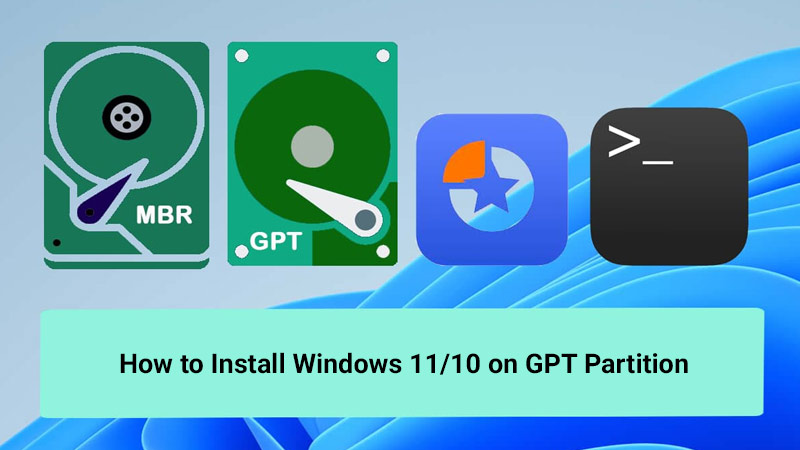نصب سیستمعامل ویندوز یکی از مهمترین فرآیندها برای کاربران رایانه است، اما گاهی پیچیدگیهای مرتبط با پارتیشنبندی هارد دیسک میتواند این فرآیند را چالشبرانگیز کند. دو نوع اصلی پارتیشنبندی یعنی MBR (یا Master Boot Record) و GPT (یا GUID Partition Table)، هر کدام ویژگیها و محدودیتهای خاص خود را دارند. در حالی که GPT برای سیستمهای مدرن با UEFI طراحی شده و از قابلیتهایی مانند امنیت بالاتر و پشتیبانی از هاردهای بزرگتر بهره میبرد، همچنان کاربران بهدلایل مختلف از جمله سازگاری با سختافزارهای قدیمی یا حفظ دادههای موجود، ترجیح میدهند ویندوز را بدون تبدیل هارد به GPT و با استفاده از پارتیشن MBR نصب کنند.
این روش بهویژه برای سیستمهایی که از حالت Legacy BIOS پشتیبانی میکنند مناسب است. این آموزش جامع شما را قدمبهقدم از آمادهسازی ابزارها تا نصب موفق ویندوز هدایت میکند، با تمرکز بر حفظ پارتیشن MBR و استفاده از حالت Legacy. چه بخواهید ویندوز 10 را نصب کنید یا حتی ویندوز 11 را با ترفندهایی روی سیستمهای قدیمیتر اجرا کنید، این راهنما تمامی جوانب را پوشش میدهد.
البته توجه داشته باشید که پیش از شروع، پشتیبانگیری از دادههای مهم امری ضروری است.
آنچه در این مقاله میخوانید:
Toggleپیشنیازهای نصب ویندوز بدون تبدیل هارد به GPT
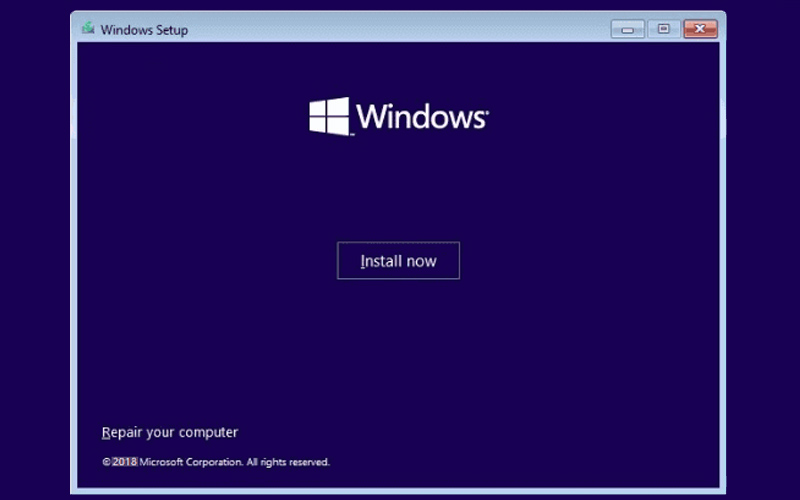
برای شروع فرآیند نصب، موارد زیر را آماده کنید:
-
- فایل ISO ویندوز: فایل ISO ویندوز 10 یا 11 را از وبسایت رسمی مایکروسافت دانلود کنید. ابزار Media Creation Tool مایکروسافت به شما کمک میکند تا فایل ISO را بهراحتی ایجاد نمایید.
- درایو USB قابل بوت: یک فلش USB با ظرفیت حداقل 8 گیگابایت (ترجیحاً 16 گیگابایت یا بیشتر) تهیه کنید. این درایو در فرآیند آمادهسازی فرمت خواهد شد، بنابراین از خالی بودن آن مطمئن شوید.
- نرمافزار ایجاد USB bootable: نرمافزار Rufus (قابل دانلود از سایت رسمی) بهدلیل سادگی و قابلیتهای گسترده، بهترین گزینه است. این ابزار امکان تنظیم USB برای حالت MBR و Legacy BIOS را فراهم میکند.
بیشتر بخوانید: آموزش دانلود و نصب ویندوز ۱۱
- سختافزار سیستم:
-
- مادربردی که از حالت Legacy BIOS یا CSM (Compatibility Support Module) پشتیبانی کند. اکثر مادربردهای قدیمی و برخی مدلهای جدید این قابلیت را دارند.
- هارد دیسک با پارتیشن MBR. برای بررسی، در ویندوز فعلی به Disk Management بروید، روی دیسک راستکلیک کنید و اگر گزینه “Convert to GPT Disk” ظاهر شد، یعنی دیسک شما MBR است.
- حداقل 2 گیگابایت رم، پردازنده 1 گیگاهرتز و حداقل 20 گیگابایت فضای خالی روی هارد نیاز دارید.
- پشتیبانگیری از دادهها: از تمام اطلاعات مهم با ابزارهایی مانند EaseUS Todo Backup یا قابلیت پشتیبانگیری داخلی ویندوز نسخه پشتیبان تهیه کنید.
- ابزارهای جانبی: برای اطمینان از سلامت هارد میتوانید از ابزارهای تشخیصی مانند SeaTools (برای هاردهای Seagate) یا ابزارهای مشابه استفاده کنید.
نکته مهم: اگر هارد شما GPT باشد، باید ابتدا آن را به MBR تبدیل کنید (با ابزارهایی مانند EaseUS Partition Master)، اما این آموزش فرض میکند هارد شما از قبل MBR است یا نیازی به تبدیل ندارد.
مرحله اول: آمادهسازی USB bootable برای حالت Legacy BIOS و MBR
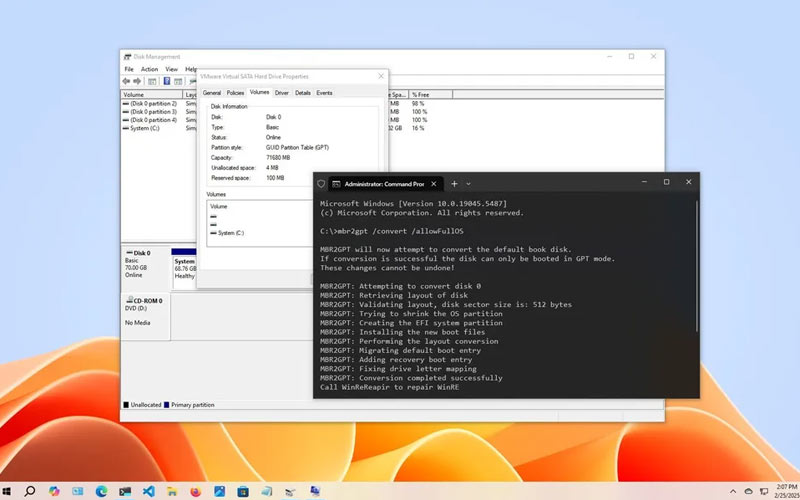
برای نصب ویندوز بدون تبدیل به GPT، یو اس بی باید برای بوت در حالت Legacy آماده شود. مراحل زیر را با استفاده از Rufus دنبال کنید:
- نرمافزار Rufus را دانلود و اجرا کنید.
- فلش USB را به سیستم متصل کرده و در Rufus بهعنوان دستگاه مقصد انتخاب کنید.
- فایل ISO ویندوز را از طریق گزینه “Select” وارد کنید.
- تنظیمات زیر را اعمال کنید:
- Partition scheme: گزینه MBR را انتخاب کنید.
- Target system: گزینه BIOS (یا UEFI-CSM) را انتخاب کنید تا USB برای بوت در حالت Legacy آماده شود.
- File system: گزینه NTFS را انتخاب کنید.
- Cluster size: تنظیمات پیشفرض را حفظ کنید.
- روی دکمه Start کلیک کنید. Rufus فلش را فرمت کرده و فایلهای نصب ویندوز را روی آن کپی میکند. این فرآیند معمولاً 10 تا 20 دقیقه طول میکشد.
نکته: ابزارهای دیگری مانند Windows USB/DVD Download Tool نیز قابل استفاده هستند، اما Rufus به دلیل انعطافپذیری و تنظیمات پیشرفتهتر توصیه میشود.
مرحله دوم: تنظیم BIOS به حالت Legacy
برای بوت از USB در حالت Legacy، باید تنظیمات BIOS را تغییر دهید:
- سیستم را ریستارت کنید و با فشردن کلیدهای Del، F2، F10 یا Esc (بسته به مدل مادربرد) وارد BIOS شوید.
- به بخش Boot یا Boot Settings بروید.
- گزینههای زیر را تنظیم کنید:
- Boot Mode: آن را به Legacy یا CSM تغییر دهید.
- Secure Boot: این گزینه را غیرفعال کنید، زیرا Secure Boot با UEFI کار میکند و با Legacy سازگار نیست.
- Boot Priority: درایو USB را بهعنوان اولین گزینه بوت انتخاب کنید (معمولاً با نام USB HDD یا Removable Device نمایش داده میشود).
- تغییرات را با فشردن F10 ذخیره کرده و از BIOS خارج شوید.
نکته: اگر مادربرد شما فقط از UEFI پشتیبانی میکند و گزینه Legacy/CSM در دسترس نیست، این روش قابل اجرا نخواهد بود و باید هارد را به GPT تبدیل کنید. برای اطمینان، مشخصات مادربرد خود را بررسی کنید.
مرحله سوم: بوت از USB و شروع نصب ویندوز
- فلش USB را به سیستم متصل کرده و سیستم را ریاستارت کنید. اگر تنظیمات BIOS درست باشد، سیستم از USB بوت خواهد شد.
- در صفحه ابتدایی، زبان، فرمت زمان و کیبورد را انتخاب کرده و روی Next کلیک کنید.
- روی Install now کلیک کنید.
- در صورت نیاز، کلید محصول (Product Key) را وارد کنید. اگر کلید ندارید، میتوانید بعداً ویندوز را فعال کنید.
- نسخه مورد نظر ویندوز (مانند Home یا Pro) را انتخاب کنید.
- شرایط استفاده را بپذیرید و به مرحله بعد بروید.
مرحله چهارم: انتخاب پارتیشن و نصب
این مرحله حیاتی است، زیرا هدف ما نصب ویندوز روی هارد MBR بدون تبدیل به GPT است:
- در صفحه Where do you want to install Windows، پارتیشنهای هارد نمایش داده میشوند.
- اگر فضای خالی دارید، روی New کلیک کنید تا پارتیشن جدیدی (حداقل 20 گیگابایت) ایجاد شود.
- پارتیشن مورد نظر را انتخاب کرده و روی Next کلیک کنید:
- اگر خطای “Windows cannot be installed to this disk. The selected disk is of the GPT partition style” ظاهر شد، یعنی سیستم در حالت UEFI بوتشده است. پس به BIOS برگردید و مطمئن شوید حالت Legacy فعال است.
- فرآیند نصب آغاز میشود. فایلها کپی، استخراج و نصب میشوند و سیستم چندبار ریاستارت خواهد شد.
نکته: اگر قصد نصب دوگانه (Dual Boot) دارید، پارتیشن جدیدی ایجاد کنید تا سیستمعامل قبلی حفظ شود. ویندوز جدید بهطور خودکار boot manager را تنظیم میکند.
مرحله پنجم: تنظیمات پس از نصب
پس از اتمام نصب، مراحل زیر را دنبال کنید:
- حساب کاربری و رمز عبور خود را تنظیم کنید.
- درایورهای سختافزاری (مانند گرافیک، صدا و شبکه) را از وبسایت سازنده مادربرد دانلود و نصب کنید. سیستمهای Legacy ممکن است به درایورهای خاص نیاز داشته باشند.
- ویندوز را از مسیر Settings > Update & Security > Windows Update بهروزرسانی کنید.
- در صورت بروز مشکل در بوت، از USB نصب ویندوز بوت کنید، با فشردن Shift+F10 وارد Command Prompt شوید و دستورات زیر را اجرا کنید:
- bootrec /fixmbr
- bootrec /fixboot
- bootrec /rebuildbcd
مشکلات رایج و راهحلها
- خطای GPT/MBR: اگر خطایی مبنی بر عدم امکان نصب روی دیسک MBR ظاهر شد، تنظیمات BIOS را بررسی کنید و حالت Legacy را فعال کنید.
- عدم بوت از USB: مطمئن شوید USB به درستی آماده شده و اولویت بوت در BIOS درست تنظیم شده است. در صورت نیاز، USB را دیگری امتحان کنید.
- از دست رفتن دادهها: همیشه قبل از شروع از دادهها پشتیبان بگیرید. اگر هارد مشکل دارد، از دستور chkdsk /f استفاده کرده، اما روی پارتیشنهای سیستمی احتیاط کنید.
- محدودیتهای MBR: پارتیشن MBR از هاردهای بزرگتر از 2 ترابایت پشتیبانی نمیکند. برای هاردهای بزرگتر، GPT ضروری است.
- ویندوز 11: ویندوز 11 بهطور پیشفرض از Legacy پشتیبانی نمیکند، اما با ویرایش فایل ISO (بایپس TPM و Secure Boot) میتوان آن را نصب کرد. آموزشهای ویدیویی در این زمینه موجود است.
- مشکلات بوت پس از نصب: از حالت Recovery ویندوز یا ابزارهای تعمیر بوت استفاده کنید.
سؤالات متداول درباره نصب ویندوز بدون تبدیل هارد به GPT
نصب ویندوز بدون تبدیل هارد به GPT امکانپذیر بوده و برای سیستمهای قدیمیتر یا کاربرانی که بهدلایل خاص نیاز به حفظ پارتیشن MBR دارند، گزینهای مناسب است. با این حال این روش به حالت Legacy BIOS وابسته است و احتمالاً برخی ویژگیهای مدرن مانند Secure Boot را از دست بدهید. اگر سیستم شما از UEFI پشتیبانی میکند، مهاجرت به GPT برای عملکرد و امنیت بهتر توصیه میشود.
چرا باید ویندوز را بدون تبدیل به GPT نصب کنم؟
نصب روی MBR برای سیستمهای قدیمیتر که از Legacy BIOS پشتیبانی میکنند مناسب است. همچنین اگر نمیخواهید دادههای موجود را به خطر بیندازید یا نیازی به هاردهای بزرگتر از 2 ترابایت ندارید، MBR گزینهای سادهتر است.
آیا میتوانم ویندوز 11 را با این روش نصب کنم؟
ویندوز 11 بهطور رسمی از Legacy پشتیبانی نمیکند، اما با تغییراتی در فایل ISO (مانند بایپس TPM و Secure Boot) میتوان آن را نصب کرد. این روش نیاز به دانش فنی بیشتری دارد و در منابع آنلاین توضیح داده شده است.
اگر USB بوت نشود، چه کنم؟
ابتدا اولویت بوت در BIOS را چک کنید. اگر مشکل حل نشد، از USB دیگری استفاده کنید یا مطمئن شوید Rufus به درستی تنظیم شده است (MBR و Legacy).
آیا نصب روی MBR باعث از دست رفتن دادهها میشود؟
اگر پارتیشن جدیدی ایجاد کنید یا پارتیشن موجود را فرمت کنید، دادههای آن پارتیشن از بین میرود. همیشه قبل از نصب از دادهها پشتیبان بگیرید.
تفاوت اصلی MBR و GPT چیست؟
MBR قدیمیتر است، حداکثر 4 پارتیشن اصلی و 2 ترابایت را پشتیبانی کرده و با Legacy BIOS کار میکند. در حالی که GPT مدرنتر است، از پارتیشنهای بیشتر و هاردهای بزرگتر پشتیبانی میکند و برای UEFI طراحی شده است.
منبع: learn.microsoft.com